电脑的文件无法删除咋回事?你需要这款神兵利器
很多朋友用电脑的时候,都遇到过文件无法删除的情况。
这往往是由于文件被某个软件、进程所调用所引发的——在Windows中,某个文件如果被使用,这个文件可能就没法进行删除、重命名之类的操作了。
想要进一步操作,需要先关闭掉相应的软件,才能继续。
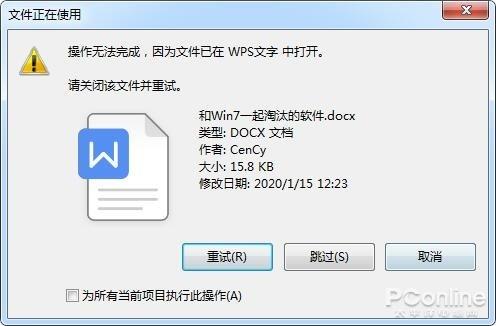
然而问题来了,有时候你关闭了软件,还是没法动这个文件,有时候你甚至不知道是什么软件在占用文件。
这是由于某些奇怪的进程会在后台私自读取文件的数据,从而导致文件被占用的情况,按照常规的方法是很难找到到底是什么进程在作怪的。
这就造成了很多奇怪的小问题,例如文件无法删除、重命名,文件所在的U盘无法安全拔出来等等。怎么办?
这就给大家介绍一款能够解决文件被占用问题的小工具Unlocker,希望能帮到大家。
Unlocker是一款免费的小软件,它体积很小,只有三百多K接近四百K。
Unlocker拥有安装版和绿色便携版,绿色便携版无需安装,不过版本号要低一点(安装版是1.9.2,绿色便携版是1.9.0)。
但其实两个版本都很老,就算是安装版的1.9.2,也是在2013年更新的,不过使用都没有什么问题。下面以安装版为例。
Unlocker的使用很简单,安装的时候注意安装扩展。
完成安装后,Unlocker并不会出现在你的桌面或者开始菜单,也没有程序主体,但其实已经可以使用了。
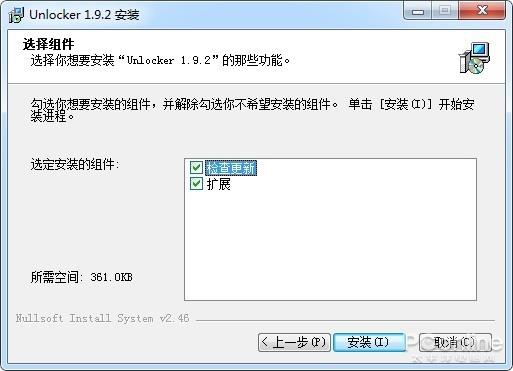
用鼠标邮件点击一个文件,即可看到右键快捷菜单中出现Unlocker的选项。
点开Unlocker的选项,Unlocker就会自动揪出正在使用这个文件的所有进程,无论点击“过程结束”(其实就是结束进程的意思,机翻了)还是点击“解锁”或者“全部解锁”,都能重新操作文件,其中的区别就是“过程结束”会结束掉进程,而“解锁”不会,但能够解放文件的锁定状态。
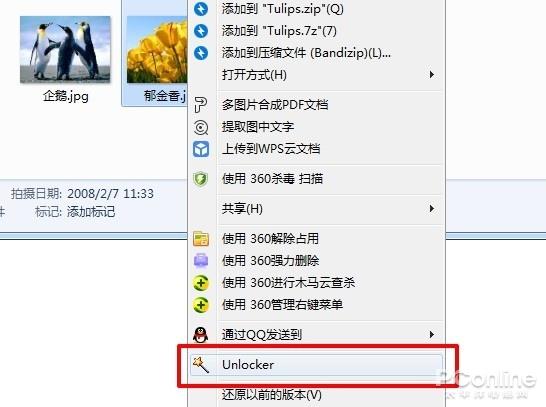
在需要解锁的文件的邮件菜单中,点击Unlocker

可以看到此时使用该文件的进程,仅解锁的话不会关闭相应进程
在Unlocker中,还可以直接实现删除、重命名等操作,还是很方便的。
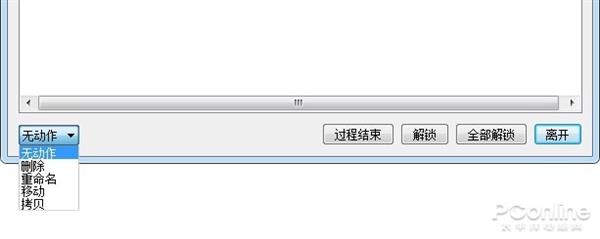
可以选择对文件的操作
总的来说,Unlocker是一款相当实用的小工具。它解决了Windows中,文件因为被软件、进程使用而被锁定的问题。
如果你遇到想要删除、重命名文件,或者想要安全拔出U盘,却提示文件被占用无法操作的情况,Unlocker可谓是绝佳的解决方案,有需要的朋友不妨尝试一下吧。


